文章详情页
solidworks怎么画加强筋板
浏览:108日期:2023-12-02 09:49:54
下面给大家介绍的是solidworks怎么画加强筋板的方法,具体操步骤如下:
1、打开画好的零件。效果如下:
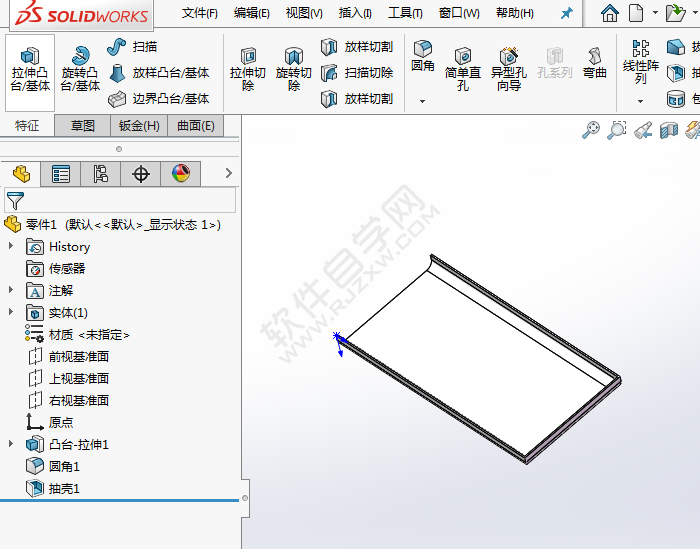
2、点击参考几何体。点击基准面。
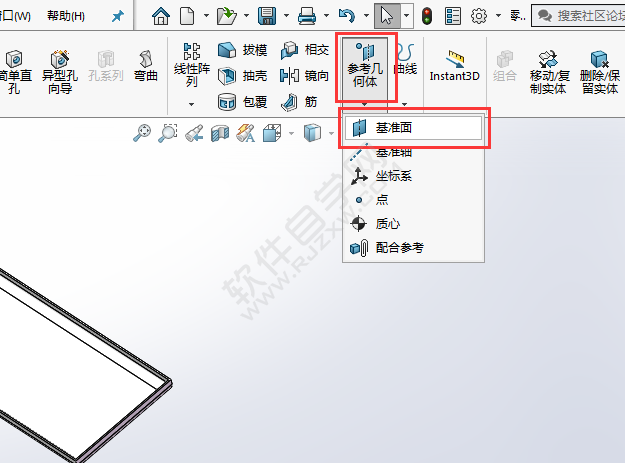
3、选择前面的平面,设置等距。设置20,点击确定。
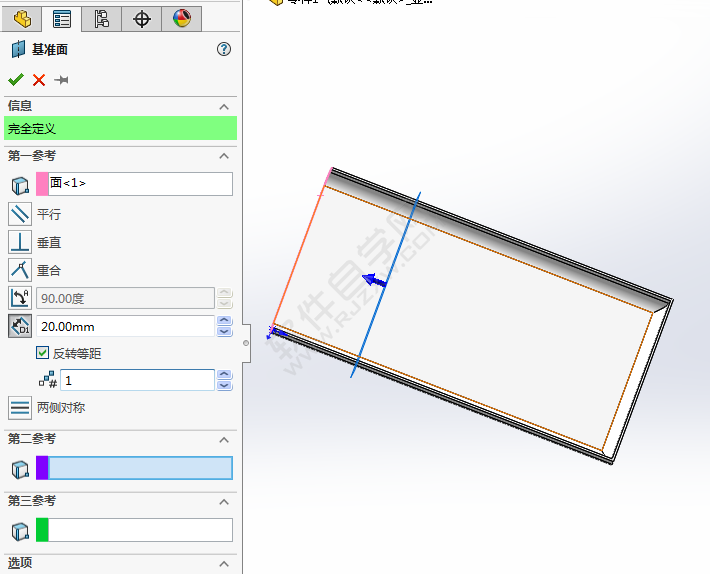
4、选择新的基准面,点击草图绘制。

5、绘制下面的草图出来。
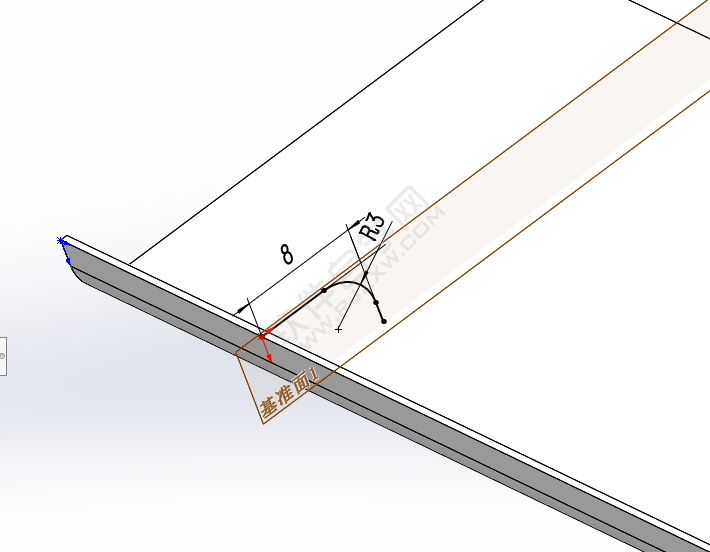
6、然后点击筋工具。
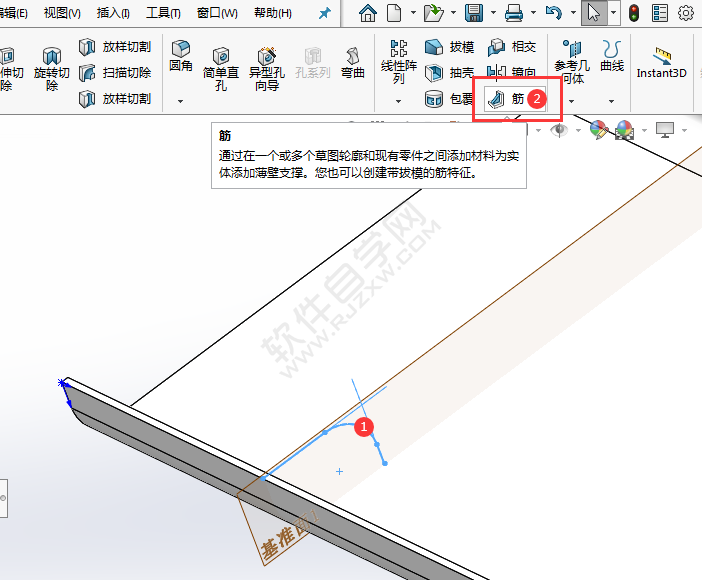
7、然后设置筋的厚板,与方向。
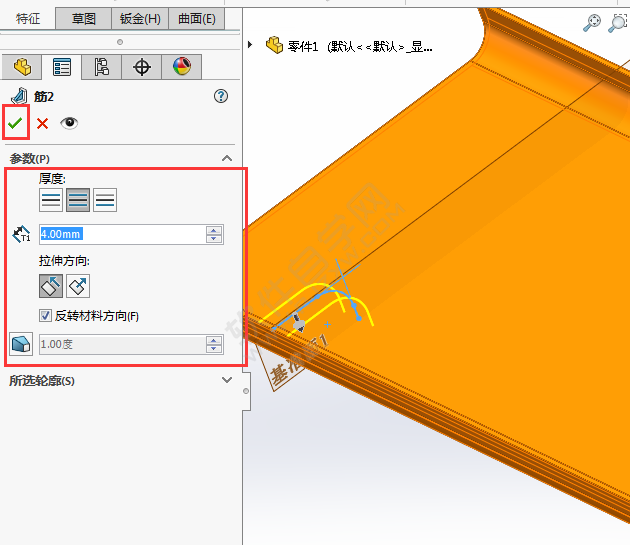
8、这就是solidworks怎么画加强筋板的方法。
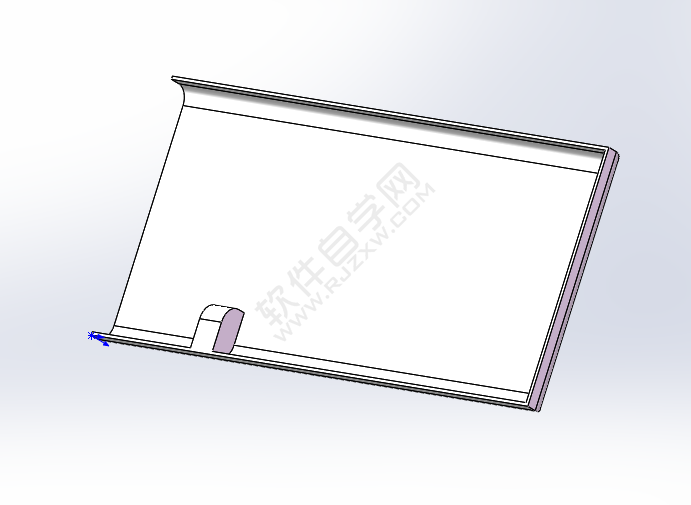
上一条:sw如何在圆柱表面画螺纹下一条:sw圆柱加强筋的方法
排行榜
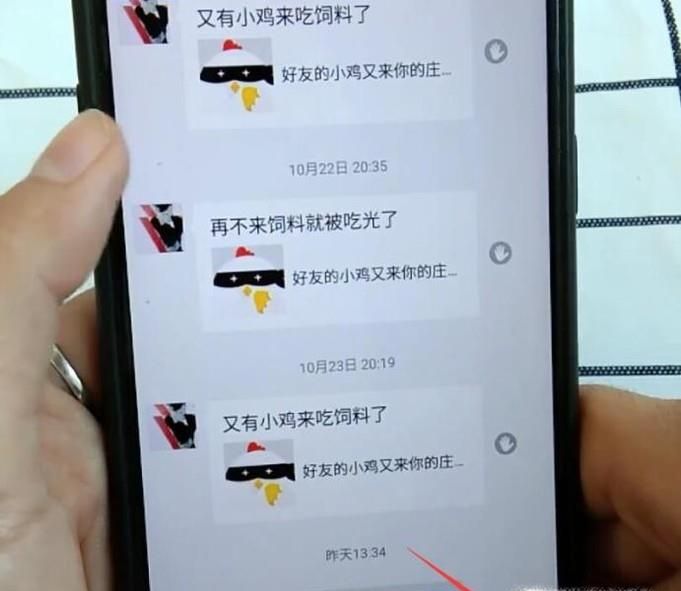
 网公网安备
网公网安备